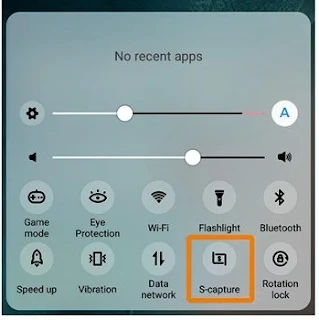Cara merekam Layar di Hp Vivo tanpa Aplikasi Tambahan
Merekam layar di Hp Vivo pada prinsipnya aktifitas melakukan pembuatan video sesuai dengan aktifitas yang terjadi pada ponselnya. Pada beberapa ponsel keluaran lama mengharuskan menambahkan aplikasi lain agar bisa merekam layar, namun smartphone vivo telah dibekali adanya fitur untuk merekam layar.
Cara merekam layar di Hp Vivo masih saja ada yang bingung, padahal mudah sekali. Dengan kemaampuannya screen recording , kalian bisa membuat video kegiatan pergerakan ponsel menjadi format MP4. Pembuatan video ini sangat cocok untuk mereka yang ingin memberikan / Berbagi informasi melalui layarnya, seperti tutorial dan lain sebagainnya.
Baca juga: Cara melihat daftar Hitam di Hp Vivo
Cara Merekam Layar di Hp Vivo
Pada Kesempatan kali ini saya akan memberikan informasi terkait membuat video dengan cara merekam layar di hp vivo y12, Y21, dengan Suara Maupun tanpa suara. Saat kalian mencoba melakukan pembuatan video memakai aktifitas layar ponsel Vivo, kalian bisa mengatur dengan suara sistem atau memakai suara ekternal.
Ini hampir bisa dikerjakan pada semua model, di Hp Vivo Y20, Y91c, Y15, dan lain sebagainya. Untuk lebih lengkap, berikut cara merekam layar di Hp vivo tanpa aplikasi tambahan.
Baca juga: Cara blokir nomor di Hp Vivo agat tidak bisa menghubungi anda
#1. Merekam Layar Vivo versi Funtouch OS 9 dan di bawahnya
- Masuk ponsel Vivo di Laman, gulir layar dari bawah ke atas atau dari atas kebawah untuk menampilkan panel kontrol.
- Setelah Pusat Kontrol sudah muncul, Silahkan pilih menu S-capture.
- Padaa Menu mengambang, Silahkn klik tombol perekaman layar.
- Kemudian, layar menu perekaman akan muncul dan proses perekaman akan dimulai.
- Selain akan menampilkan durasi proses perekaman layar sedang terjadi, Pada menu perekaman di layar menampilkan tombol Jeda dengan ikon garis ganda dan ikon Berhenti dengan ikon kotak.
- Setelah proses perekaman dianggap sudah selesai, Silahkan ketuk tombol Stop.
- Layar notifikasi perekaman selesai dan tersimpan akan muncul
- Ketuk notifikasi tersebut untu langsung melihat hasil rekaman
- Anda juga bisa mendapatkan hasil video dari aplikasi Album
Banyak versi Funtouch OS yang sudah dirilis oleh VIVO, Salh satuny yang terbaru adalah versi 10 Keatas. Bagi anda yang ingin merekam layar di Ponsel Vivo dengan Versi OS 10 keatas, maka akan sedikit berbeda dari yang sebelumnya.
Namun pada prinsipnya sama, kalian akan menghasilkan video dari screen recording dengan suara ekternal atau suara sistem. Tergantung dari pengaturan yang anda inginkan.
Baca Juga: Cara mengubah bahasa di hp Vivo
Cara Merekam layar di Hp Vivo Funtouch OS 10 Keatas
- Masuk layar beranda seluler Vivo, ketuk atau gulir layar ke atas dan ke bawah Menampilkan panel pusat kontrol.
- Setelah menu konteks ditampilkan, temukan serta ketuk Perekam Layar vivo anda.
- Kemudian Anda diarahkan ke halaman pengaturan perekaman layar.
- Atur screen recording, Mulai kualitas gambar, nonaktifkan perekaman tampilan, untuk menampilkan manual sesuai kebutuhan.
- Ketuk icon Mulai Perekaman Layar, apabila sudah siap.
- Maka kalian akan melihaaat menu mengambang untuk mengntrol aktifitas perekaman.
- Jika proses Sudah selesai, ketuk menu perekaman mengambang agar menampilkan tombol jeda dengan ikon garis ganda dan berhenti dengan ikon kotak.
- Kalian bisa Klik Stop jika akan menghentikan Proses perekaman
- Anda akan melihat pemberitahuan muncul dan Anda dapat mengkliknya secara langsung jika Anda ingin mengakses catatan
- Selain itu, hasil video dapat diakses melalui aplikasi Album di ponsel vivo.
Dalam proses screen recording anda bisa memilih salah satu sumber suara saja, anda bisa memilih sumber suara dari sistem atau dari microphone. Nah, anda bisa menyesuaikan dengan kebutuhan yang diinginkan.
Sedangkan pengaturan Image Quality memungkinkan saat merekam memilih kualitas gambar dari video yang direkam. Kalian bisa menentukan kualitas video pilihan High, Medium (pengaturan sistem default) atau Low.
Baca Juga: Cara mengubah Keyboard Vivo
Penutup
Itulah cara lengkap merekam layar di Hp Vivo, apabila mengalami kesulitan atau fitur perekam tidak ditemukan pada ponsel kalian, maka bisa memakai jalan alternatif menggunakan Aplikasi Perekam layar. Bisanya apps screen recording dilengkapi dengan berbagai fitur menarik, misalnya menambah water mark, dan lain sebagainya.